jdk的配置和安装
1.Jdk的安装和配置
一.安装JDK与配置环境与检验配置成功:
1.进入java.com网站,然后按照以下步骤进行
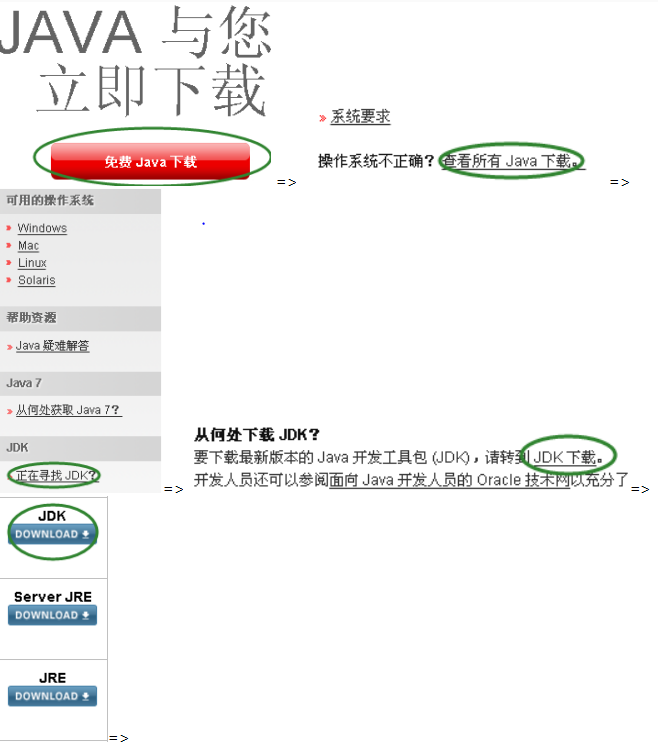
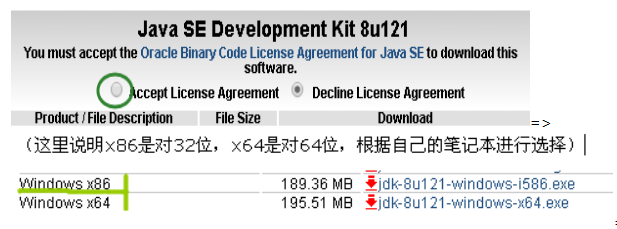
=>=>等会出现java茶杯双击,一次一次的按下一步,最后会在同一个java文件下有一个jdk和jre文件。到这里这一步就算完成。
2.右击我的电脑“属性”=>“高级”=>“环境变量”=>在“系统变量”进行以下3步:
此下方法适用win8,win7
1)在系统变量里新建JAVA_HOME变量,变量值为:C:\Program Files\Java\jdk1.6.0_14(根据自己的安装路径填写)(注意:前后均无符号)
2)新建classpath变量,变量值为:.;%JAVA_HOME%\lib;%JAVA_HOME%\lib\tools.jar(注意:前面点号,分号,后面分号)
3)在path变量(已存在不用新建)添加变量值:%JAVA_HOME%\bin;%JAVA_HOME%\jre\bin(注意变量值之间用“;”隔开) (注意:写在原来变量值的最前面 前无符号,后为分号)
到这一步安装和配置就已经完成。
此下适用于win10
1)在系统变量里新建JAVA_HOME变量,变量值:如果系统变量中没有Path,则新建变量名PATH, 变量值为 C:\Java\jdk1.7.0_79\bin;C:\Java\jdk1.7.0_79\jre\bin;
如果有Path,则直接在后面加上 ;C:\Java\jdk1.7.0_79\bin;C:\Java\jdk1.7.0_79\jre\bin;(头尾的分号都是必要的!)
注意一定是jdk的全路径,不能用%JAVA_HOME%\代替,因为win10 Path不能识别%JAVA_HOME%\,因此没有必要新建JAVA_HOME。

2)新建classpath变量,变量值为:新建变量名CLASSPATH,变量
值.;C:\Java\jdk1.7.0_79\lib\dt.jar;C:\Java\jdk1.7.0_79\lib\tools.jar(注意同上)

测试是否配置成功:
右击“开始”-->“运行”-->输入“cmd”并“确定”进入DOS系统-->
输入“java -version”出现版本信息,输入Javac出现用法选项,在F盘用txt新建test文档并写入
public class test
{
public static void main(String[] args)
{
System.out.println("Hello World!");
}
}
然后将此记事本文档后缀改成java,再在DOS系统中输入

或=>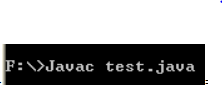 =>
=>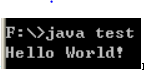 最后出现了Hello World!
最后出现了Hello World!
拿到笔记本之后进入java.com官网下载64位总是出现找不到网页的问题,现在也没搞懂为什么但是最后还是成功下载上了64位的JDK。另外,64位下可下载32位或64位,因为高位硬件是兼容低位软件的。
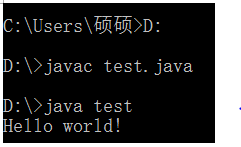
二.安装tomcat
1.下载:http://jingyan.baidu.com/article/73c3ce280990f6e50343d908.html
从tomcat官网下载6/7/8任意版本。
2.验证:从浏览器上输入http://localhost:8080/出现了
3.网上说可以不部署环境,但这里我们还是部署环境变量= =
新建变量名为CATALINA_BASE,变量值为D:\Tomcat\apache-tomcat-7.0.73(你的tomcat安装位置)。
新建变量名:CATALINA_HOME,变量值同上。
编辑path的变量值,添加 %CATALINA_HOME%\lib;%CATALINA_HOME%\bin
4.启动tomcat
3种启动方式:
1.下载zip的tomcat没有starup.bat,打开DOS系统输入start up出现...月信息...
2.打开bin文件夹的w.exe选择General下的start
3.将我的电脑->管理->服务->找到tomcat->将手动改成自动
三.安装myeclipse
1.从百度云上下载myeclipse10安装包和破解工具(这个是全英文)
下载地址:http://pan.baidu.com/s/1o86TrHg
安装教程:http://jingyan.baidu.com/article/5553fa82eae0ce65a2393406.html
2.破解教程:http://jingyan.baidu.com/article/1709ad809a228f4635c4f07b.html
发现自己的破解工具中找不到cracker.jar而是me_active.jar,同时双击run.bat出现闪退情况,解决办法看下面链接:
http://blog.csdn.net/gaoying_blogs/article/details/43937957
myeclipse10破解 run.bat文件打不开、闪退问题
编辑run.bat
把内容改成java -jar me_active.jar

破解一次有效期3年,成功:
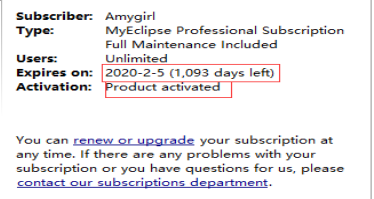
3.在myeclipse 10上部署tomcat 6
教程:http://blog.csdn.net/vspeter/article/details/8675803
myeclipse 10怎么安装与激活_百度经验
网址:http://jingyan.baidu.com/article/5553fa82eae0ce65a2393406.html
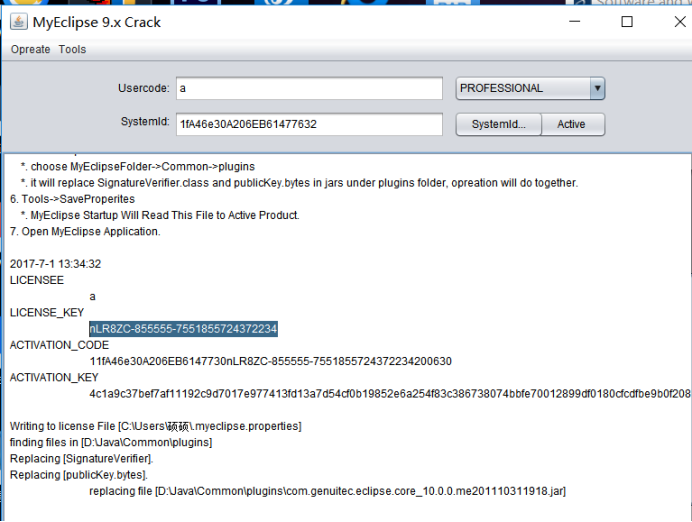
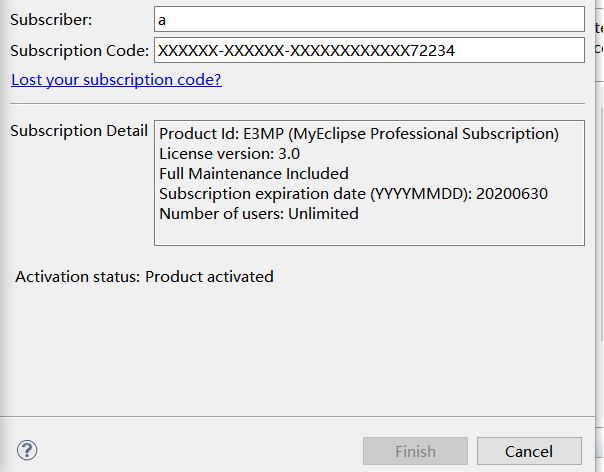
MyEclipse编写的一个helloworld
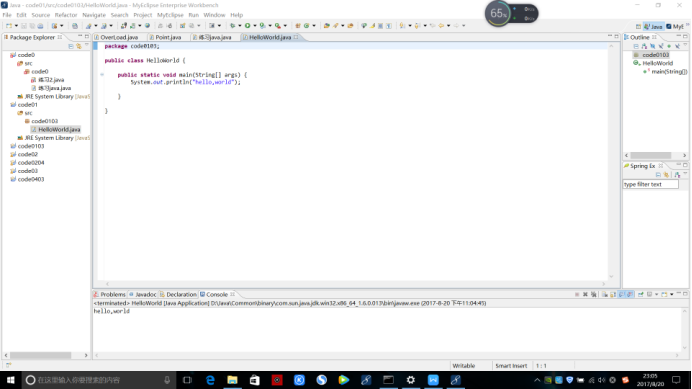
jdk的配置和安装的更多相关文章
- MODIS系列之NDVI(MOD13Q1)三:.jdk文件配置+MRT安装
MRT(MODIS Reprojection Tool)简介: MODIS的全称为中分辨率成像光谱仪(Moderate-Resolution Imaging Spectroradiometer),是搭 ...
- Java学习笔记一——安装JDK并配置环境变量
下载安装JDK1.8 在官网上下载JDK,官网地址:http://www.oracle.com/technetwork/java/javase/downloads/jdk8-downloads-213 ...
- Ubuntu安装JDK与配置环境变量
Ubuntu14.04安装JDK与配置环境变量 工具/原料 Ubuntu14.04系统 方法/步骤 先从Oracle官网下载JDK.先选择同意按钮,然后根据自己的系统下载相应版本.我的系统 ...
- jdk+myeclipse配置安装相关步骤
1.JDK的安装JDK 版本:7u25 安装路径:c:\java(注意:装不装公共jre都可,自己可以选择安装到哪里)环境变量配置:(1)JAVA_HOME:C:\Java(就是你安装jdk的目录 ...
- JDK和Tomcat的安装与配置
1 JDK的安装 2 JDK的配置 3 JDK安装成功的验证 4 Tomcat的安装 (1) 解压” apache-tomcat-6.0.35. ...
- linux 下安装jdk及配置jdk环境图解
linux 下安装jdk及配置jdk环境图解 一:先检測是否已安装了JDK 运行命令: # rpm -qa|grep jdk 或 # rpm -q jdk 或 #find / -name j ...
- window 远程在Linux(centOS7.0)上安装JDK以及配置环境变量
本人是在windows 7 上安装了虚拟机,虚拟机安装的是linux(centOS7.0)系统现在在Windows 上安装SecureCRT 远程虚拟机的linux系统,安装JDK以及配置环境变量. ...
- 【Java SE】如何安装JDK以及配置Java运行环境
摘要:不管是作为苦逼的Java码农,还是高端大气的Java系统架构师,如果不会安装JDK以及配置Java运行环境,那就巧妇难为无米之炊,不能进行Java后续的代码编写.当然如果你是Myeclipse编 ...
- Linux下安装java的jdk和配置环境变量
每次感觉配这个超级简单 但是每次都要查下 记一下好了 Linux下安装jdk,步骤如下 1:下载jdk包:本章使用的为后缀为tar.gz的文件(不需要安装),如jdk-8u111-linux-x64. ...
随机推荐
- node服务端口被占用
今天在输入node .\app.js启动api接口时出现了以下报错: 出现这个报错说明端口被占用:Error: listen EADDRINUSE: address already in use :: ...
- 多选按钮CheckBox
main.xml: <LinearLayout xmlns:android="http://schemas.android.com/apk/res/android" xmln ...
- boost::thread demo
#include <iostream> #include <boost/date_time/gregorian/gregorian.hpp> #include <boos ...
- IOS pin约束问题 存在间隙
今天在为自己的view添加约束 对比以前添加的约束时,发现有有两层淡红色线框一条实线和一条虚线,而以前一个demo中添加的则只有一个蓝色实线框. 今天添加的约束如图1所示: 图1 而以前添加约束如图2 ...
- 三级联动下拉列表——php 、Ajax
主页面:<!DOCTYPE html><html lang="en"><head> <meta charset="UTF- ...
- python中单下划线的变量
1._xxx 不能用于’from module import *’ 以单下划线开头的表示的是protected类型的变量.即保护类型只能允许其本身与子类进行访问.2.__xxx 双下划线的表示的是私有 ...
- python中判断素数的函数
来看这一种判断素数(质数)的函数: form math import sart def is_prime(n): if n==1: return False for i in range(2, int ...
- Html5 -- 语义标签兼容性处理
方法一:通过js处理 方法二:完美的处理方式 no.1 !--[if lte IE 8]> <script type="text/javascript" src=&qu ...
- 性能测试中TPS上不去的几种原因
性能测试中TPS上不去的几种原因 什么叫TPS: TPS(Transaction Per Second):每秒事务数,指服务器在单位时间内(秒)可以处理的事务数量,一般以request/second为 ...
- ubuntu 环境下pycharm的 安装与激活教程
1. 基本安装: 1.1 打开Ubuntu的应用市场,并在搜索栏搜索pycharm,结果如下图所示 1.2 选择pro版本进行安装,结果如下图所示: 1.3打开安装后的pycharm,如果出现下图所示 ...
